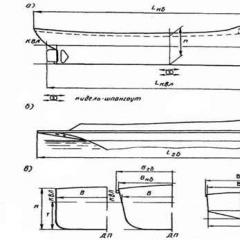Recurso de memórias no iPhone 7. Rove para iPhone salva memórias automaticamente
Depois de instalar o iOS 10, começamos a explorar nova funcionalidade e se acostumar com as mudanças.
Nas fotos dos álbuns, descobrimos inesperadamente uma nova função Memórias, com a qual se tornou simples e prático crie vídeos memoráveis com fotos e vídeos de nossos amigos e familiares, e também com música de fundo.
Na aba de memórias você encontrará álbuns gerados automaticamente pelo próprio aplicativo. Podem ser pastas com fotos que você tirou na semana passada ou as melhores do ano, lugares, acontecimentos da vida, pessoas que conheceu.
E o resultado final desse recurso é um vídeo gerado automaticamente. E é apenas uma bomba! E tudo que você precisa fazer é pressionar o botão play.
Como é que isso funciona?
Existem duas maneiras de criar vídeos memoráveis:
1. Vá para o aplicativo Fotos - Memórias - Selecione uma pasta - Pressione o botão Play.

2. Você pode criar um vídeo com uma pessoa específica e é muito simples. Vá para o aplicativo Fotos – Álbuns – Pessoas – Selecione qualquer pessoa (o próprio iPhone identifica todos os rostos nas fotos tiradas) – e pressione o botão Play.
Se você não encontrou um amigo ou parente com quem gostaria de fazer um vídeo memorável, clique no sinal de mais + e comece a procurá-lo entre as fotos que você tirou.

O vídeo de suas fotos começará a ser reproduzido. O próprio programa seleciona uma série de fotos e vídeos com a pessoa especificada. A música de fundo também é selecionada aleatoriamente. E você desfruta de um vídeo perfeito, como se tivesse sido editado por um profissional.
Você também pode editá-lo adicionando um título, alterar a melodia, a duração do vídeo, adicionar/excluir fotos e vídeos usados. Você tem acesso à edição completa, com a qual poderá criar uma incrível memória de vídeo.

Experimente este novo recurso, são pequenas coisas como essa que nos fazem amar tanto a tecnologia Apple.
E pela qualidade Conserto de iPhone bem-vindo ao nosso centro de serviços.
Junte-se a nós V
Pesquisar e aprimorar fotos e vídeos antigos usando o aplicativo Fotos em um dispositivo iOS era quase impossível antes do iOS 10. Você pode restringir suas imagens por data ou álbum se tiver tempo para classificar manualmente sua galeria. A verdade é que o Google Fotos é muito superior ao aplicativo Fotos da Apple.
Novos álbuns.
Ao abrir pela primeira vez a guia de álbuns no aplicativo Fotos, você encontrará novo visual blocos para exibir miniaturas de cada álbum. Além disso, você também verá que agora tem dois novos álbuns: People e Places.Cada álbum contém fotos e vídeos organizados pelos rostos ou informações de localização contidas em cada item. Ao abrir o álbum People, você pode fazer algumas coisas bem interessantes.
Ao abrir o álbum Pessoas pela primeira vez, você verá uma grade de rostos de pessoas comumente encontradas em suas fotos. Você pode arrastar pessoas para a seção de favoritos na parte superior e adicionar, ocultar ou mesclar fotos que contenham a mesma pessoa.
Clique em uma imagem para ver mais fotos dessa pessoa, adicione um nome (na parte superior da tela) e aprove ou rejeite outras possíveis correspondências. Ou você pode reproduzir um vídeo de fotos contendo essa pessoa, uma adição divertida ao aplicativo que certamente melhora com o tempo e levará à descoberta de algumas memórias antigas que você esqueceu.
Agora parece que a seção "Pessoas" não está sincronizada entre dispositivos iOS, pois aqueles personagens que fotografei e adicionei no meu iPhone 6S ainda estavam sincronizados com o meu iPad Pro. Esperançosamente, isso será adicionado antes do lançamento oficial do iOS 10 neste outono.
O álbum Lugares contém um mapa de suas fotos que você pode ampliar ou reduzir para ver exatamente onde gravou um vídeo ou tirou uma foto em sua última viagem.
Procurar.
Anteriormente, você podia realizar pesquisas básicas com base em data ou local no aplicativo Fotos. No iOS 10, agora você pode pesquisar elementos específicos em uma foto. Segundo a Apple, cada foto passa por 11 bilhões de cálculos para identificar exatamente o que contém.Por exemplo, você lembra que ganhou um prêmio na festa de fim de ano da sua empresa e quer ver uma foto dele, mas não tem ideia de que tipo de festa foi ou exatamente quando aconteceu. Clique no ícone de pesquisa e digite “prêmio” (é melhor escrever em inglês, neste caso digitei “troféu”) e aguarde enquanto a foto é pesquisada. (Esse exemplo real, e não achei que as fotos teriam sido encontradas, mas foram encontradas, e foi incrível.)
Você pode pesquisar outros itens, como montanhas, cachorros, gatos, praia, parque. Milhares de elementos diferentes estão indexados em fotografias. Experimente depois de instalar o iOS 10 - é divertido descobrir quais fotos você pode encontrar na sua biblioteca.
Memórias.
Uma nova guia na parte inferior do aplicativo Fotos, chamada Memórias, faz parte do gerador de apresentação de slides.Selecionar a guia Memórias mostrará várias memórias diferentes geradas. Cada um é construído em torno de um período ou local específico.
Você provavelmente encontrará uma lembrança de férias em família no verão passado ou de outro evento que aconteceu “Neste dia” há alguns anos (se sua biblioteca for tão antiga).

Abrir uma memória permitirá que você reproduza um vídeo criado automaticamente em seu nome. Você também pode visualizar fotos e vídeos no aplicativo Fotos com base nessa memória.
Depois de visualizar a memória, você pode personalizá-la ao seu gosto. Você pode alterar a duração, adicionar ou remover fotos e vídeos, alterar a música, personalizar o título e assim por diante.
Pequenas alterações.

Existem pequenos ajustes de design em todo o aplicativo Fotos no iOS 10. O botão Editar desapareceu, substituído por um ícone de vários controles deslizantes. Clicar no botão "Mais detalhes" ao visualizar uma foto agora mostrará um mapa de onde a foto foi tirada, as memórias associadas a ela e a opção de visualizar todas as fotos daquele dia específico.
iOS 10 vem com um visual bacana novo recurso para compilar fotos em curtas-metragens ou apresentações de slides chamadas memória,As fotografias incluídas nestas curtas-metragens são adicionadas, dependendo da hora e local da sua colocação. Os usuários podem definir o clima para a música que acompanha e acelerar ou desacelerar a transição das fotos. Se você estiver usando o iOS 10 (beta), visite o aplicativo Fotos e vá para a guia Memórias recém-adicionada. Você pode ver os primeiros filmes que foram criados automaticamente. Provavelmente, você está somando as fotos tiradas no ano passado e talvez mais duas ou três tenham sido criadas usando fotos tiradas no mesmo lugar ou durante um período de tempo. No entanto, nem todas as memórias são geradas automaticamente. Os usuários têm o direito de escolher quais fotos devem ser utilizadas na memória e como devem ser chamadas. Aqui está o seu guia completo sobre como criar, editar, visualizar, compartilhar e exportar memórias no iOS 10.
Fazendo memórias
Para criar memórias, abra o aplicativo Fotos e vá para a guia Álbuns. Clique no botão de adição no canto superior esquerdo e crie um novo álbum. Nomeie o álbum que você deseja comemorar. O nome do álbum e a data das fotos incluídas na memória tornam-se o nome inicial da memória.
Ao criar um novo álbum, você será solicitado a adicionar fotos a ele. Selecione as fotos que deseja incluir na sua memória. Você pode adicioná-los/removê-los mais tarde, se desejar, então não se preocupe se você perdeu alguns ou adicionou muitos.
Abra o álbum que você acabou de criar e toque no período mostrado para as fotos. Você verá uma miniatura de uma das fotos do álbum com uma imagem. Clique nele para criar uma memória de todas as fotos do álbum atual. Isso levará apenas alguns segundos. Se você não clicar na miniatura, nenhuma memória será criada.
O iOS 10 não gerará armazenamento automaticamente para álbuns, a menos que você solicite especificamente. Isso é feito para evitar espaço desnecessário. Role para baixo até o final do álbum e clique em “Adicionar às memórias”.
Editando Memórias
Com a memória criada, você pode alterar a duração, músicas e fotos incluídas no álbum. Você pode acessar as memórias do álbum para o qual foram criadas ou da guia Memórias dedicada no aplicativo Fotos. Selecione uma memória e reproduza-a. Pare imediatamente para começar a editar.
Para alterar o comprimento, use as opções curto, médio e longo. Se você tiver poucas fotos em seu álbum, poderá não ver as opções Média e Longa. Se você deseja definir a duração da memória para alguns segundos, clique no botão de configurações no canto inferior direito. Clique em Duração e defina a duração da memória.
Para editar música, você tem três opções. Você pode usar uma das faixas de música incluídas no recurso Memórias, pode usar a música da sua biblioteca de música ou pode excluí-la completamente. As faixas musicais que acompanham Memories são todas faixas de "humor", como "Dreamy" e "Sentimental". Passe o dedo na tela de humor para mudar a música.
Para adicionar músicas da sua biblioteca de música, clique no botão de configurações no canto inferior direito. Dentro, você verá opções para acessar sua biblioteca de música. Se você deseja excluir todas as músicas/sons da memória, selecione "Não".
Para adicionar ou remover fotos da memória, clique no botão de configurações no canto inferior direito e clique em “Fotos e Vídeos”. Use o botão de adição no canto inferior esquerdo para adicionar fotos e o botão excluir no canto inferior direito para excluí-las.
Ver e compartilhar memórias
Exportar memória
Para exportar sua memória como vídeo, clique no botão de compartilhamento no canto inferior esquerdo e selecione a opção Salvar vídeo. A memória será salva no álbum de vídeos como um arquivo MOV.
Uma nova guia apareceu " ", graças ao qual você pode obter automaticamente apresentações de slides vívidas de imagens e vídeos existentes. Neste artigo falaremos sobre os meandros da criação manual de memórias usando ferramentas de edição integradas.
No " » você encontrará apresentações de slides geradas automaticamente. Eles são coletados dependendo do horário, local, pessoas e intensidade do conteúdo que aparece em um determinado dia.

Abra qualquer " Memória" A apresentação em si será exibida na parte superior, e as principais fotos e vídeos adicionados à apresentação de slides estarão localizados abaixo. Ao pressionar o botão " Mostrar tudo» você abrirá a lista completa de arquivos de mídia.

Observe que se você clicar no botão " Escolher" no canto superior direito, marque as imagens e vídeos que você não deseja ver na apresentação e clique no botão " Excluir", os arquivos desaparecerão não apenas desta memória, mas também de todos os álbuns da biblioteca (inclusive do fluxo de fotos).

Para excluir certas fotos e vídeos apenas de “ Memórias", sem afetar os originais da biblioteca, consulte o capítulo" Edição avançada de memórias"(falaremos sobre isso abaixo).

Edição fácil de memórias
Abra qualquer apresentação de slides. Após uma breve varredura e layout, sua reprodução começará. Toque em qualquer lugar da tela uma vez e pressione pausa. Você se encontra no menu de edição simples " Memórias».

Aqui você pode configurar:
- melodia: variando de “sonhos” e “sentimentos” calmos até energéticos como “clube” ou “extremo”;
- duração: curta (20-30 segundos), média (30 segundos - um minuto) e longa (mais de um minuto). O intervalo de tempo é aproximado e depende muito da quantidade de conteúdo de mídia na coleção.

Edição avançada de memórias
No lado oposto do botão de compartilhamento há um ícone responsável pela edição detalhada de “Memórias”.


Os seguintes parâmetros são configurados:
- título: concordo, " O melhor da semana passada. 8 a 17 de setembro" - não é o nome mais impressionante para" " O estilo do cabeçalho é selecionado imediatamente;

- música: em vez de melodias sem nome padrão, você está convidado a escolher uma faixa interessante do próprio serviço Apple Music e de sua própria biblioteca de mídia offline;

- duração: ajuste a duração da apresentação (até o segundo);

- fotos e vídeos: a seção mais interessante. Ao percorrer o conteúdo na linha do tempo na parte inferior da tela, você pode excluir imediatamente imagens e vídeos daquele “ ».

Ao mesmo tempo, os próprios originais não serão excluídos da biblioteca de mídia para a lixeira. Ali mesmo, clicando no sinal de mais no canto inferior esquerdo, você pode adicionar os arquivos de mídia que acha que estão faltando.

O aplicativo iOS 10 Photos possui uma nova guia Memórias que permite criar automaticamente apresentações de slides coloridas de suas imagens e vídeos existentes. Neste artigo falaremos sobre os meandros da criação manual de memórias usando ferramentas de edição integradas.
Na guia Memórias, você encontrará apresentações de slides criadas automaticamente. Eles são coletados dependendo do horário, local, pessoas e intensidade do conteúdo que aparece em um determinado dia.

Abra qualquer “Memória”. A apresentação em si será exibida na parte superior, e as principais fotos e vídeos adicionados à apresentação de slides estarão localizados abaixo. Ao clicar no botão “Mostrar tudo”, você abrirá a lista completa de arquivos de mídia.

Observe que se você clicar no botão “Selecionar” no canto superior direito, marcar as imagens e vídeos que não deseja ver na apresentação e clicar no botão “Excluir”, os arquivos desaparecerão não só desta memória , mas de todos os álbuns da biblioteca (inclusive do fluxo de fotos do iCloud).

Para excluir determinadas fotos e vídeos apenas de “Memórias”, sem afetar os originais da biblioteca, consulte o capítulo “Edição avançada de “Memórias”” (falaremos sobre isso a seguir).

Edição fácil de memórias
Abra qualquer apresentação de slides. Após uma breve varredura e layout, sua reprodução começará. Toque em qualquer lugar da tela uma vez e pressione pausa. Você se encontra no menu de edição simples de “Memórias”.

Aqui você pode configurar:
- melodia: variando de “sonhos” e “sentimentos” calmos até energéticos como “clube” ou “extremo”;
- duração: curta (20-30 segundos), média (30 segundos - um minuto) e longa (mais de um minuto). O intervalo de tempo é aproximado e depende muito da quantidade de conteúdo de mídia na coleção.

Edição avançada de memórias
No lado oposto do botão de compartilhamento há um ícone responsável pela edição detalhada de “Memórias”.


Os seguintes parâmetros são configurados:
- manchete: concordo: “O melhor da semana passada. 8 a 17 de setembro” não é o título mais impressionante para “Memórias”. O estilo do cabeçalho é selecionado imediatamente;

- música: em vez de melodias sem nome padrão, você está convidado a escolher uma faixa interessante do próprio serviço Apple Music e de sua própria biblioteca de mídia offline;

- duração: ajuste a duração da apresentação (até o segundo);

- fotos e vídeos: a seção mais interessante. Ao percorrer a linha do tempo na parte inferior da tela, você pode excluir imediatamente imagens e vídeos daquela “memória” específica.

Ao mesmo tempo, os próprios originais não serão excluídos da biblioteca de mídia para a lixeira. Ali mesmo, clicando no sinal de mais no canto inferior esquerdo, você pode adicionar os arquivos de mídia que acha que estão faltando.

Com base em materiais de yablyk